- مؤلف Abigail Brown [email protected].
- Public 2023-12-17 06:38.
- آخر تعديل 2025-01-24 12:01.
ما يجب معرفته
- إذا كان iPad يحتوي على منفذ USB-C ، فاستخدم محول USB-C إلى HDMI / VGA. إذا كان يحتوي على موصل Lightning ، فاستخدم محول Lightning إلى HDMI / VGA.
- قم بتوصيل جهاز العرض بجهاز Apple TV ، واسحب لأسفل من الزاوية العلوية اليمنى من شاشة iPad الرئيسية ، وانقر فوق Screen Mirroring.
- بالنسبة للتطبيقات التي تدعم AirPlay ، انقر فوق رمز AirPlay ، وانقر فوق أجهزة AirPlay و Bluetooth، ثم انقر فوق اسم Apple تلفزيون للتوصيل.
تشرح هذه المقالة كيفية توصيل جهاز iPad بجهاز عرض بأسلاك أو لاسلكيًا باستخدام Apple TV. تنطبق التعليمات على iPadOS 14 و iPadOS 13 و iOS 12.
كيفية توصيل جهاز iPad بجهاز عرض باستخدام كابل
يجب أن يسمح جهاز العرض أو التلفزيون أو الشاشة بالإدخال إما من اتصال HDMI أو VGA. نظرًا لأن جهاز iPad يحتوي على منفذ Lightning ، استخدم محولًا لتوصيله بجهاز iPad وكابل HDMI أو VGA الذي يتصل بجهاز العرض.
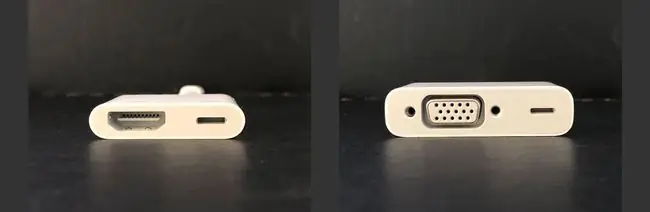
في معظم الحالات ، استخدم اتصال HDMI. ينقل HDMI الفيديو والصوت عبر كابل واحد. إذا كنت مقدمًا متكررًا ، فقد تواجه أنظمة قديمة لا تسمح إلا باتصال VGA ، لذلك قد ترغب في حمل كلا النوعين من المحولات والكابلات.
لتوصيل iPad بجهاز عرض أو تلفزيون أو شاشة:
-
استخدم المحول الصحيح. على جهاز iPad Pro الذي تم إصداره في أواخر عام 2018 أو أحدث مع منفذ USB-C قياسي ، استخدم إما محول USB-C إلى HDMI أو محول USB-C إلى VGA اعتمادًا على جهاز العرض. هذه هي نفس الموصلات التي توصل جهاز كمبيوتر محمول يعمل بنظام macOS مع وصلة USB-C بجهاز عرض.يمكنك استخدام نفس محول USB-C مع Mac و iPad.
على جهاز iPad بموصل كابل Lightning ، استخدم محول Lightning إلى HDMI أو محول Lightning إلى VGA.
- احصل على الكابل الصحيح. في معظم الحالات ، استخدم كبل HDMI أو VGA المرفق بجهاز العرض أو التلفزيون أو الشاشة. إذا لم يكن لديك كابل HDMI أو VGA ، فقم بشراء كابل Belkin HDMI من Apple Store أو قم بشراء كابل HDMI أو VGA من بائع خارجي ، مثل Monoprice.
- قم بتوصيل الأجهزة. قم بتوصيل المحول بجهاز iPad ، وقم بتوصيل الكبل (HDMI أو VGA) بالطرف الآخر من المحول ، ثم قم بتوصيل الكبل بجهاز العرض. إذا تضمن المحول منفذًا للطاقة ، فقم بتوصيل كابل طاقة. تعمل بعض الأنظمة والإعدادات مع مصدر طاقة فقط.
- تشغيل الأجهزة. قم بتشغيل جهاز العرض وجهاز iPad. يكتشف جهاز العرض أو الشاشة جهاز iPad المتصل ويعرض الشاشة تلقائيًا.
- تغيير الإعدادات. إذا لم تظهر الشاشة بعد تشغيل جهاز العرض لمدة دقيقة أو دقيقتين ، فقد تحتاج إلى تغيير أحد الإعدادات على جهاز العرض أو التلفزيون أو الشاشة. ابحث عن الأزرار أو عناصر القائمة التي تتحكم في المصدر.
كيفية مشاركة شاشة iPad لاسلكيًا
يمكنك أيضًا توصيل جهاز iPad بجهاز عرض لاسلكيًا. أنت بحاجة إلى جهاز عرض مع وصلة HDMI وجهاز Apple TV وكابل HDMI. أيضًا ، يجب توصيل Apple TV و iPad بنفس شبكة Wi-Fi.
يمكنك استخدام انعكاس الشاشة على iPad في الاتجاهين الرأسي والأفقي.
- قم بتوصيل Apple TV بجهاز العرض باستخدام كابل HDMI. جهاز العرض هو العرض بدلاً من التلفزيون. قم بتشغيل جهاز العرض وجهاز Apple TV.
-
اسحب لأسفل من الزاوية العلوية اليمنى من شاشة iPad الرئيسية لفتح مركز التحكم.

Image -
اضغط انعكاس الشاشة.

Image -
اضغط على اسم Apple TV.

Image -
لإيقاف مشاركة شاشة iPad مع Apple TV ، انتقل إلى مركز التحكم ، واضغط على اسم Apple TV ، ثم انقر فوق Stop Mirroring.

Image - تعود شاشة Apple TV ، ويمكنك فصل iPad.
كيفية استخدام AirPlay من تطبيق
يمكن للعديد من التطبيقات عرض صورة أو مقطع فيديو أو ملف عبر AirPlay من داخل التطبيق. استخدم AirPlay عندما تريد مشاركة المحتوى دون الكشف عن كل شيء على شاشة iPad.
ليست كل التطبيقات تدعم AirPlay. تحقق من التوافق قبل اتباع هذه الخطوات.
- افتح تطبيقًا يدعم AirPlay ، مثل YouTube ، والذي يدعم AirPlay لبعض مقاطع الفيديو الخاصة به.
-
ابحث عن الفيديو الذي تريد مشاركته وانقر على أيقونة AirPlay.

Image -
اضغط أجهزة البث والبلوتوث.

Image -
اضغط على اسم Apple TV للاتصال به.

Image - لإيقاف المشاركة ، انقر فوق الرمز AirPlayثم انقر فوق اسم الجهاز للرجوع من Apple TV.
لماذا يتم توصيل iPad بجهاز عرض؟
قم بتوصيل جهاز iPad بجهاز عرض لعرض الشرائح ومشاركة مقاطع الفيديو وعكس الشاشة. تسهل الشاشة المعروضة على الآخرين رؤيتها دون الازدحام حول جهازك أو تمريره من شخص لآخر.في معظم الحالات ، يمكنك أيضًا توصيل iPad بجهاز تلفزيون أو شاشة كمبيوتر.
مع اتصال سلكي ، يظهر ما تراه على iPad على شاشة جهاز العرض. باستخدام اتصال AirPlay لاسلكي ، يمكنك عكس الشاشة أو مشاركة المحتوى من أي تطبيق يدعمها.






